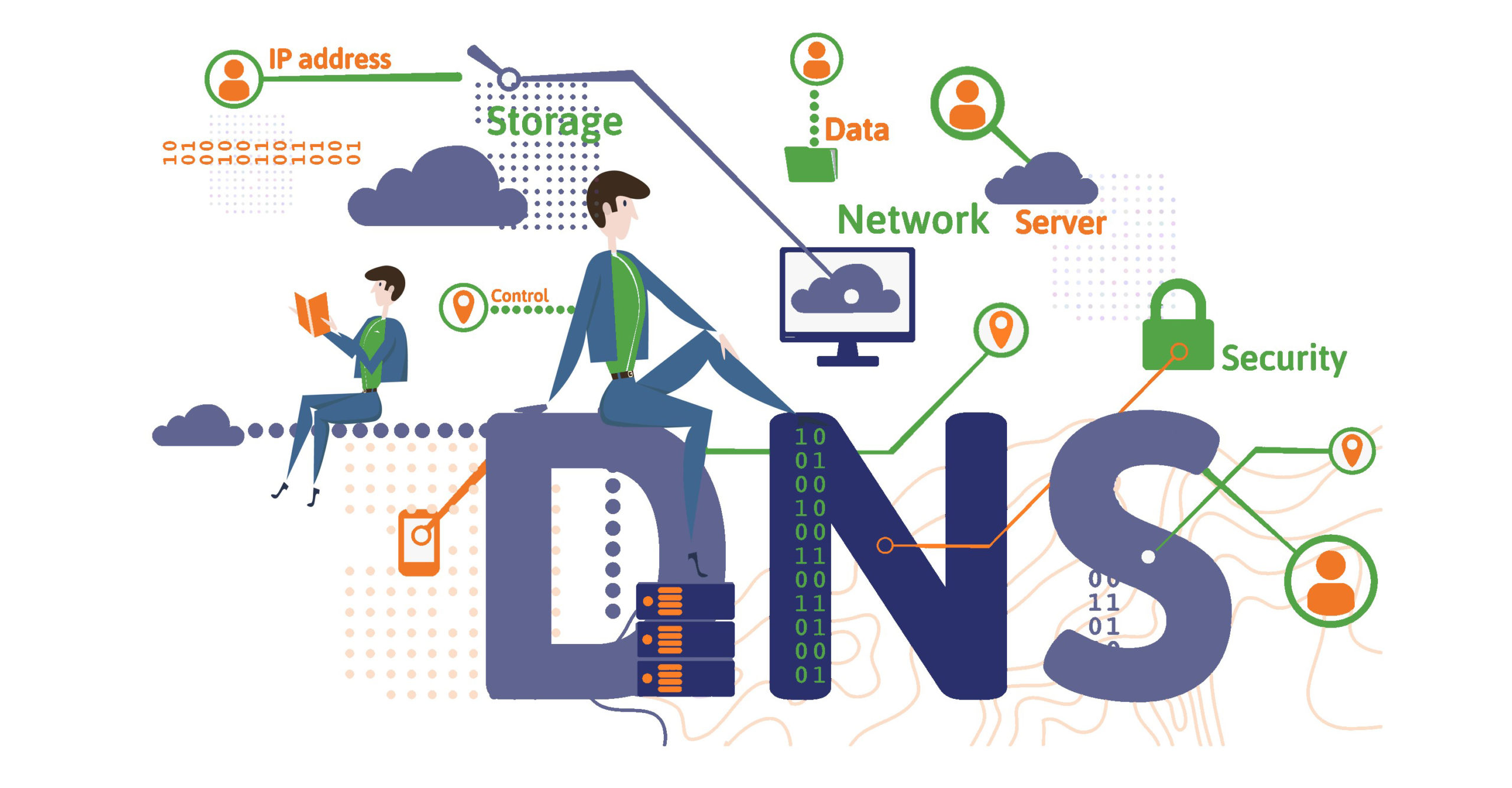Visto che avete acquistato un dispositivo Android usato, vorreste assicurarvi che non ci sia il root. Se non sapete come controllare questa cosa, allora siete capitati nel posto giusto! Nelle prossime righe, infatti, scopriremo insieme come capire se uno smartphone Android ha il root attivo usando 3 semplici soluzioni.
Come capire se uno smartphone Android ha il root attivo tramite verifica
La prima soluzione che vi consigliamo di utilizzare per scoprire se un dispositivo Android è stato sottoposto al root oppure no è quella di effettuare una semplice ricerca all’interno del drawer digitando i termini SU, SuperUser o SuperSU.
Se quest’applicazione è installata sul dispositivo, molto probabilmente è stato rootato. Ovviamente, l’app SU potrebbe essere stata semplicemente installata ma non utilizzata per eseguire il root del device. In questo caso, apritela e controllate le varie informazioni per scoprirlo.
Nel caso in cui il vostro smartphone non disponesse del drawer, dovrete aprire le Impostazioni (pigiando sull’ingranaggio presente nella schermata iniziale oppure tirando giù la tendina delle notifiche), cercare il menu dedicato alle Applicazioni e scorrere l’elenco delle app installate sul terminale per controllare se c’è SU.
Come capire se uno smartphone Android ha il root attivo tramite Root Checker
Un altro metodo per vedere se il dispositivo è stato sottoposto al root è sfruttare un’applicazione molto semplice e gratuita chiamata Root Checker. Come suggerisce il nome, questo software rivela all’utente se i permessi di super utente sono installati e funzionano correttamente.
Scopriamo insieme come utilizzarla:
- Procedete con il download dell’app Root Checker dal Google Play Store e avviatela una volta completata anche l’installazione.
- Dopo aver premuto sul pulsante Accetto, pigiate su Get Started per saltare la presentazione iniziale e successivamente premete sul pulsante Verifica Root per procedere con l’analisi.
- Se il messaggio restituito ha come colori principali il rosso e l’arancione, allora significa che lo smartphone Android non ha il root. Al contrario, se compare il colore verde, vuol dire che il device è stato rootato.
In alternativa al Root Checker, è possibile sfruttare altri applicativi altrettanto funzionali e gratuiti come Root Check, Root Checker o Root Checker Pro.
Come capire se uno smartphone Android ha il root attivo tramite PC
Se non volete installare ulteriori app e avete davanti a voi un PC Windows, allora potete verificarlo lo stato di root attraverso il Prompt dei comandi.
Prima di procedere, però, è necessario installare ADB e Fastboot. Per fare ciò, potete sfruttare 2 strade differenti: ADB Installer e Minimal ADB and Fastboot.
Se scegliete la prima soluzione, collegatevi alla pagina ufficiale presente sul forum di XDA Developers e premete sul link di download presente sotto la voce Downloads: Version x.x.x dell’ultima versione disponibile.
Partirà il download di un archivio zip che conterrà all’interno un file eseguibile da estrarre nella cartella preferita. Quindi, cliccate due volte sul file adb-setupe-x.x.x.exe e premete il tasto Y per due volte in modo da installare ADB e Fastboot e i driver per il vostro dispositivo Android. L’intera operazione durerà appena 15 secondi.
Il secondo metodo, invece, richiede l’installazione di un programma come si fa di solito su Windows. Tuttavia, è necessario prima collegare il dispositivo Android al computer, attivare il debug USB (se non sapete come fare prendete come riferimento la nostra guida dedicata) e installare i driver necessari per consentire al PC di riconoscere correttamente lo smartphone.
Nel passaggio successivo, scaricate il programma dalla pagina presente su XDA Developers e cliccate su Download Version x.x.x Here oppure Download Version x.x.x Portable Here per scaricare la versione portatile nella sezione Download.
A questo punto, con il dispositivo Android connesso al computer, assicuratevi che sia acceso e funzionante che il debug USB sia abilitato. Fatto ciò, aprite una finestra del Prompt dei comandi come amministratore scrivendo cmd nel campo di ricerca di Start, effettuando un click destro su Prompt dei comandi e scegliendo Esegui come amministratore e dopodiché date il comando adb shell su. Quest’ultimo vi dirà se il dispositivo connesso dispone del root oppure no.
Dubbi o problemi? Ti aiutiamo
Se vuoi rimanere sempre aggiornato, iscriviti al nostro canale Telegram e seguici su Instagram. Se vuoi ricevere supporto per qualsiasi dubbio o problema, iscriviti alla nostra community Facebook.